Einzelakte importieren: Unterschied zwischen den Versionen
(→Allgemeines) |
|||
| Zeile 1: | Zeile 1: | ||
[[Hauptseite]] > [[:Category:Akten|Akten]] > [[Akten Export/Import]] > [[Einzelakte importieren]] | [[Hauptseite]] > [[:Category:Akten|Akten]] > [[Akten Export/Import]] > [[Einzelakte importieren]] | ||
| − | |||
==Allgemeines== | ==Allgemeines== | ||
| Zeile 20: | Zeile 19: | ||
</imagemap> | </imagemap> | ||
| − | Mit Einzelakte exportieren/importieren können einzelne Akten des Hauptpools oder bestimmter Datenpools auf einen Datenträger exportiert und anschließend in einen anderen Datenpool oder auf einen anderen Rechner, auf dem RA-MICRO installiert ist, importiert werden. Eine Schritt-für-Schritt-Anleitung zum Aktenexport/-import steht [https://onlinehilfen.ra-micro.de/index.php/Akten_Export/Import#Anleitung_zum_Aktenexport.2FAktenimport hier] zur Verfügung. | + | Mit Einzelakte exportieren / importieren können einzelne Akten des Hauptpools oder bestimmter Datenpools auf einen Datenträger exportiert und anschließend in einen anderen Datenpool oder auf einen anderen Rechner, auf dem RA-MICRO installiert ist, importiert werden. Eine Schritt-für-Schritt-Anleitung zum Aktenexport / -import steht [https://onlinehilfen.ra-micro.de/index.php/Akten_Export/Import#Anleitung_zum_Aktenexport.2FAktenimport hier] zur Verfügung. |
| − | [[Datei:birne.fw.png]]Export/Import Akten ist nicht dafür bestimmt, die Aktenbestände verschiedener Kanzleien zusammenzulegen. Auch für den Export und Import größerer Datenbestände ist diese Programmfunktion ungeeignet. In solchen Fällen ist der zuständige RA-MICRO Vor-Ort-Partner gern behilflich. | + | [[Datei:birne.fw.png|link=]]Export / Import Akten ist nicht dafür bestimmt, die Aktenbestände verschiedener Kanzleien zusammenzulegen. Auch für den Export und Import größerer Datenbestände ist diese Programmfunktion ungeeignet. In solchen Fällen ist der zuständige RA-MICRO Vor-Ort-Partner gern behilflich. |
==Funktionen im Bearbeitungsbereich== | ==Funktionen im Bearbeitungsbereich== | ||
| Zeile 28: | Zeile 27: | ||
===Import von=== | ===Import von=== | ||
| − | ====Laufwerkauswahl==== | + | ====<u>Laufwerkauswahl</u>==== |
| − | Über [[Datei:Z_DD.png]] kann das Laufwerk und der Ordner gewählt werden, in dem die exportierten Aktendaten gespeichert werden sollen. | + | Über [[Datei:Z_DD.png|link=]] kann das Laufwerk und der Ordner gewählt werden, in dem die exportierten Aktendaten gespeichert werden sollen. |
| − | ====Vorhandene Akten==== | + | ====<u>Vorhandene Akten</u>==== |
Alle im Verzeichnis gespeicherten Akten werden zur Auswahl angezeigt. | Alle im Verzeichnis gespeicherten Akten werden zur Auswahl angezeigt. | ||
| − | ====Ausgewählte Akten==== | + | ====<u>Ausgewählte Akten</u>==== |
Alle im Verzeichnis gespeicherten Akten werden zur Auswahl angezeigt. | Alle im Verzeichnis gespeicherten Akten werden zur Auswahl angezeigt. | ||
| Zeile 44: | Zeile 43: | ||
Sind Optionen ausgegraut, stehen zugeordnete Daten nicht zum Import zur Verfügung. | Sind Optionen ausgegraut, stehen zugeordnete Daten nicht zum Import zur Verfügung. | ||
| − | [[Datei:birne.fw.png]]Der Import eines Aktenkontos ist nur möglich, wenn in den ''Einstellungen Aktenkonto/Finanzbuchhaltung'' auf der Karteikarte ''Buchen'' die Einstellung ''Buchen ohne Journalbuchung erlauben'' gewählt ist. | + | [[Datei:birne.fw.png|link=]]Der Import eines Aktenkontos ist nur möglich, wenn in den ''Einstellungen Aktenkonto / Finanzbuchhaltung'' auf der Karteikarte ''Buchen'' die Einstellung ''Buchen ohne Journalbuchung erlauben'' gewählt ist. |
Diese Einstellung gilt nur temporär für eine RA-MICRO Arbeitssitzung und wird beim Beenden von RA-MICRO oder, wenn zwischenzeitlich die Buchenmaske aufgerufen und wieder geschlossen wird, zurückgesetzt. | Diese Einstellung gilt nur temporär für eine RA-MICRO Arbeitssitzung und wird beim Beenden von RA-MICRO oder, wenn zwischenzeitlich die Buchenmaske aufgerufen und wieder geschlossen wird, zurückgesetzt. | ||
| Zeile 50: | Zeile 49: | ||
===Importieren als=== | ===Importieren als=== | ||
| − | ====Sachbearbeiter==== | + | ====<u>Sachbearbeiter</u>==== |
| − | Im Bereich ''Importieren als'' kann der Akte ein anderer Sachbearbeiter oder ein anderes Referat zugewiesen werden. | + | Im Bereich ''Importieren als'' kann der Akte ein anderer Sachbearbeiter oder ein anderes Referat zugewiesen werden. |
| − | ====Referat==== | + | ====<u>Referat</u>==== |
| − | Im Bereich ''Importieren als'' kann der Akte ein anderer Sachbearbeiter oder ein anderes Referat zugewiesen werden. | + | Im Bereich ''Importieren als'' kann der Akte ein anderer Sachbearbeiter oder ein anderes Referat zugewiesen werden. |
| − | ====Neue Aktennummer==== | + | ====<u>Neue Aktennummer</u>==== |
| − | Wurde beim Aufruf des Aktenimports die Frage ''Aktennummer'' automatisch vergeben mit Nein beantwortet, kann hier die gewünschte Aktennummer eingetragen werden. | + | Wurde beim Aufruf des Aktenimports die Frage ''Aktennummer'' automatisch vergeben mit Nein beantwortet, kann hier die gewünschte Aktennummer eingetragen werden. |
==Funktionen in der Abschlussleiste== | ==Funktionen in der Abschlussleiste== | ||
| Zeile 66: | Zeile 65: | ||
===OK und Schließen=== | ===OK und Schließen=== | ||
| − | [[Datei: Z_Ok.png]] <br /> | + | [[Datei: Z_Ok.png|link=]] <br /> |
Die Akte wird importiert und die Maske geschlossen. | Die Akte wird importiert und die Maske geschlossen. | ||
| Zeile 72: | Zeile 71: | ||
===Abbruch und Schließen=== | ===Abbruch und Schließen=== | ||
| − | [[Datei:Z_Schließen.png]] <br /> | + | [[Datei:Z_Schließen.png|link=]] <br /> |
Der Vorgang wird abgebrochen und das Fenster schließt. | Der Vorgang wird abgebrochen und das Fenster schließt. | ||
| − | |||
| − | |||
[[Category:Akten]] | [[Category:Akten]] | ||
Aktuelle Version vom 16. Oktober 2018, 15:48 Uhr
Hauptseite > Akten > Akten Export/Import > Einzelakte importieren
Inhaltsverzeichnis
Allgemeines
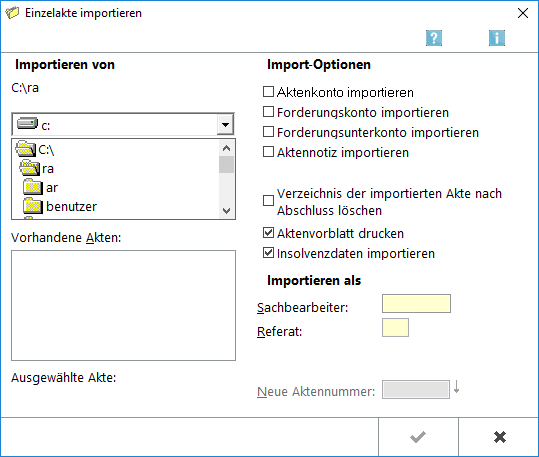
Mit Einzelakte exportieren / importieren können einzelne Akten des Hauptpools oder bestimmter Datenpools auf einen Datenträger exportiert und anschließend in einen anderen Datenpool oder auf einen anderen Rechner, auf dem RA-MICRO installiert ist, importiert werden. Eine Schritt-für-Schritt-Anleitung zum Aktenexport / -import steht hier zur Verfügung.
![]() Export / Import Akten ist nicht dafür bestimmt, die Aktenbestände verschiedener Kanzleien zusammenzulegen. Auch für den Export und Import größerer Datenbestände ist diese Programmfunktion ungeeignet. In solchen Fällen ist der zuständige RA-MICRO Vor-Ort-Partner gern behilflich.
Export / Import Akten ist nicht dafür bestimmt, die Aktenbestände verschiedener Kanzleien zusammenzulegen. Auch für den Export und Import größerer Datenbestände ist diese Programmfunktion ungeeignet. In solchen Fällen ist der zuständige RA-MICRO Vor-Ort-Partner gern behilflich.
Funktionen im Bearbeitungsbereich
Import von
Laufwerkauswahl
Über ![]() kann das Laufwerk und der Ordner gewählt werden, in dem die exportierten Aktendaten gespeichert werden sollen.
kann das Laufwerk und der Ordner gewählt werden, in dem die exportierten Aktendaten gespeichert werden sollen.
Vorhandene Akten
Alle im Verzeichnis gespeicherten Akten werden zur Auswahl angezeigt.
Ausgewählte Akten
Alle im Verzeichnis gespeicherten Akten werden zur Auswahl angezeigt.
Import-Optinen
Sind Optionen ausgegraut, stehen zugeordnete Daten nicht zum Import zur Verfügung.
![]() Der Import eines Aktenkontos ist nur möglich, wenn in den Einstellungen Aktenkonto / Finanzbuchhaltung auf der Karteikarte Buchen die Einstellung Buchen ohne Journalbuchung erlauben gewählt ist.
Der Import eines Aktenkontos ist nur möglich, wenn in den Einstellungen Aktenkonto / Finanzbuchhaltung auf der Karteikarte Buchen die Einstellung Buchen ohne Journalbuchung erlauben gewählt ist.
Diese Einstellung gilt nur temporär für eine RA-MICRO Arbeitssitzung und wird beim Beenden von RA-MICRO oder, wenn zwischenzeitlich die Buchenmaske aufgerufen und wieder geschlossen wird, zurückgesetzt.
Importieren als
Sachbearbeiter
Im Bereich Importieren als kann der Akte ein anderer Sachbearbeiter oder ein anderes Referat zugewiesen werden.
Referat
Im Bereich Importieren als kann der Akte ein anderer Sachbearbeiter oder ein anderes Referat zugewiesen werden.
Neue Aktennummer
Wurde beim Aufruf des Aktenimports die Frage Aktennummer automatisch vergeben mit Nein beantwortet, kann hier die gewünschte Aktennummer eingetragen werden.
Funktionen in der Abschlussleiste
OK und Schließen
Die Akte wird importiert und die Maske geschlossen.
Abbruch und Schließen
Der Vorgang wird abgebrochen und das Fenster schließt.